Märkus
Juurdepääs sellele lehele nõuab autoriseerimist. Võite proovida sisse logida või kausta vahetada.
Juurdepääs sellele lehele nõuab autoriseerimist. Võite proovida kausta vahetada.
Rakenduse loomiseks, muutmiseks või esitamiseks logige sisse aadressil. Power Apps https://make.powerapps.com Lõuendirakenduste loomiseks peab teil olema keskkonna looja eelmääratletud turberoll.
Avalehe kohta Power Apps lisateabe saamiseks minge teemale Alustamine Power Apps.
Valige keskkond
Olenemata sellest, kas loote rakendust, voogu, andmeühendust või tabelit rakenduses Microsoft Dataverse, sisaldab suur osa teie tööst Power Apps konkreetset keskkonda. Keskkondades luuakse erinevaid töötüüpe. Näiteks võib organisatsioonil olla erinevate osakondade jaoks omaette keskkond. Paljudes asutustes kasutatakse keskkondade eraldamiseks rakendusi, mida alles töötatakse välja neist, mis on valmis laialdaseks kasutamiseks. Teil võib olla juurdepääs mitmele keskkonda või ainult ühele. Kui teil on vajalikud õigused endal, saate võib-olla luua oma keskkondi.
Selleks et kontrollida, millises keskkonnas te viibite, leidke keskkonnalüliti päise paremal küljel.
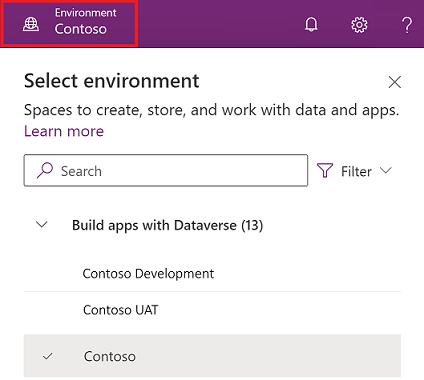
Keskkonnavalija abil rühmitatakse keskkonnad kahte kategooriasse: Rakenduste koostamine koos Dataverse ja Muud keskkonnad. Keskkondade loendi filtreerimiseks rolli, andmeplatvormi ( või mitte ükski) ja keskkonnatüübi (nt tootmine või liivakast) järgi valige FiltreeriDataverse .
Keskkonnad, kus teil on süsteemiadministraatori ja/või süsteemikohandaja turberolli liikmelisus, kuvatakse jaotises Rakenduste koostamine Dataverse. Loendis Muud keskkonnad kuvatakse keskkonnad, kus teil on ainult keskkonna loomise või redigeerimise õigused vähemalt ühele keskkonna lõuendirakendusele.
Jootraha
Keskkonna üksikasjade vaatamiseks klõpsake loendis kursorit keskkonda üle.
Filtreeri keskkondi rolli järgi
| Filtreeri rolle | Power Platform'i roll või kirjeldus |
|---|---|
| Haldus | Süsteemiadministraatori Keskkonna administraator |
| Andmejuurdepääsuga looja | Süsteemiadministraatori Süsteemikohandaja |
| Ilma täieliku andmejuurdepääsuta looja | Keskkonna tegija (koos või ilma Dataverse’ita) |
| Ühisrakenduse kaasautor | Kasutaja, kellele pole määratud turberoll tegijataseme õigusi, kuid kellel on vähemalt ühe lõuendirakenduse redigeerimisõigus keskkonnas |
Oluline
- Keskkonnaloendi vaatamiseks Power Apps keskkonna lülitajas peab teil olema keskkonna tegija, süsteemikohandaja või administraatori turberoll. Lisateavet eelmääratletud turberollide kohta leiate administraatorijuhendi jaotisest Eelmääratletud turberollid Microsoft Power Platform .
- Enne rakenduse, voo või sarnase komponendi loomist veenduge, et olete õiges keskkonnas . Komponente ei saa hõlpsasti ühest keskkonnast teise teisaldada.
Märkus.
- Igal organisatsiooni liikmel on juurdepääs vaikekeskkonnale. Nagu iga keskkond, näevad kasutajad rakendusi seal, kus neil on rakendusele juurdepääsuks piisavad õigused.
- Kõik kasutajad, kes kasutavad turberoll keskkonda, näevad kõiki selles keskkonnas mudelipõhiseid rakendusi, sh vaikekeskkonda. Lisateave: Mudelipõhise rakenduse õigused rakenduste vaatamiseks ja neile juurdepääsuks.
- Kui loote rakenduse ühes keskkonnas, ei saa te seda mõnest muust keskkonnast vaadata. Lisaks peab isikutel, kes soovivad teie rakendust käitada, olema juurdepääs keskkonnale, milles selle lõite.
Lisateavet leiate teemast Keskkondade ülevaade.
Logige sisse Azure’i B2B-koostöö abil
Märkus.
- Ressursirentnik on Microsoft Entra rentnik, kus rakendus eeldatavasti eksisteerib ja kus kasutaja peaks rakenduse looma ja redigeerima. Azure B2B tegijate jaoks erineb see rentnik rentnikust, mille konto asub nende ettevõttes.
- Kodune rentnik on koht, kus kasutaja konto asub ja mille vastu autentimine toimub.
- Ressursirentnikus rakenduste loomiseks ja redigeerimiseks peab administraator järgima neid samme , et anda Azure’i B2B kasutajatele rakenduste loomiseks vajalikud õigused.
Kui kasutaja logib sisse, Power Apps logib ta sisse oma kodurentnikku – Microsoft Entra rentnikusse, kus tema mandaat on ette valmistatud. Pärast sisselogimist saab kasutaja kataloogi muuta, ta kavatseb rakendusi sisse ehitada, kasutades kataloogi vahetamise linki, nagu on näidatud siin:
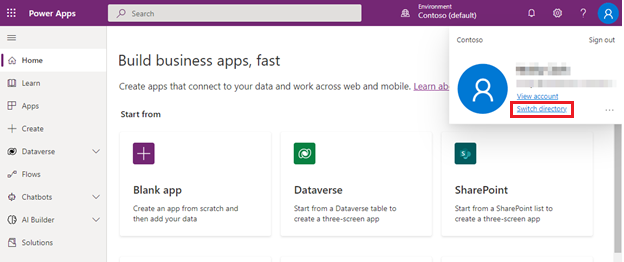
Kataloogi vahetamise link avab Power Apps sätted, mis sisaldavad vahekaarti Kataloogid , kus on loetletud kõik Microsoft Entra rentnikud, kus kasutaja liikme või Azure’i B2B külalisena eksisteerib. Nupu Switch valimine käivitab Power Apps praegusest rentnikust väljalogimiseks ja seejärel valitud rentnikusse sisselogimiseks.
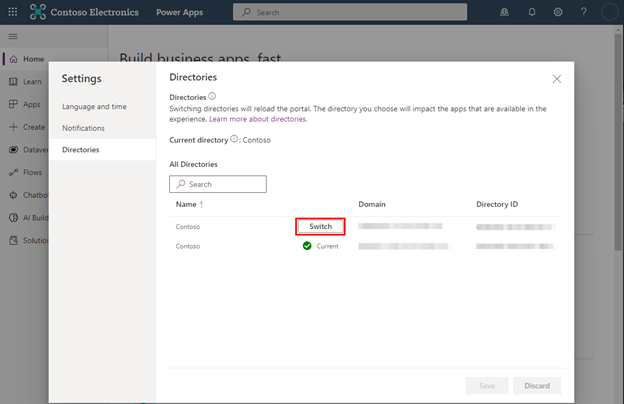
Korduma kippuvad küsimused
Miks ei saa Azure B2B tegijana rakendusi ühiskasutusse anda?
Ühiskasutuskogemus Power Apps nõuab, et kasutajatel oleksid rentniku õigused, kui Azure’i Microsoft Entra ID välise koostöö sätetel on külaliskasutaja juurdepääs "(kõige kaasavam)". Azure’i B2B tegijad, kellel pole piisavaid õigusi, vaadake jagamiskogemuses järgmist tõrkedialoogi.
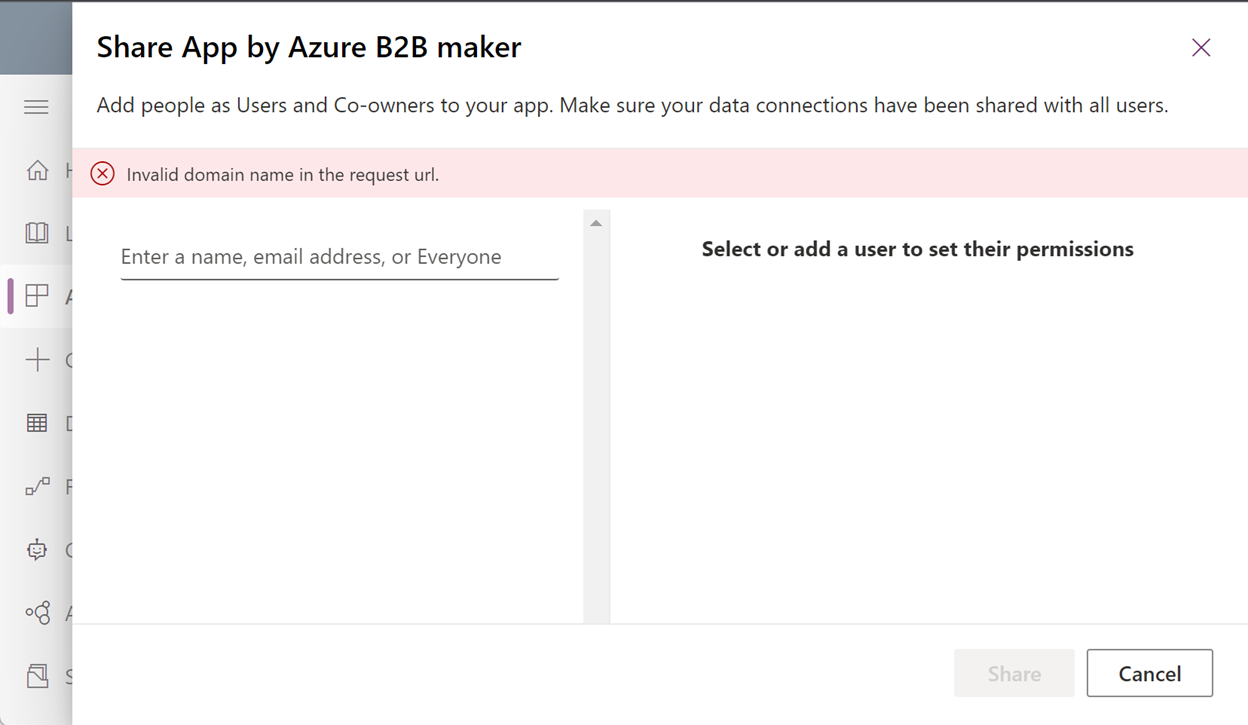
Kas ma saan töötada Power Apps nii oma kodurentnikus kui ka ressursirentnikus?
- Jah, kuid eraldi brauseriseansse. Näiteks Microsoft Edge võib olla avatud standardrežiimis ja uues InPrivate-aknas võidakse käivitada eraldi seanss.
- Kui sama brauseriseansi mitu vahekaarti on avatud, pääsete juurde vaid hiljuti rentnikus sisse logitud ressurssidele.
Kas ma saan GDAP-iga ressursirentnikusse sisse Power Apps logida?
Ei, https://make.powerapps.com ei tunnista üksikasjalikke delegeeritud administraatoriõigusi (GDAP), kuid Power Platform halduskeskus tunneb ära.
Microsofti kontoga sisselogimine (eelvaade)
Igaüks saab ehitada Power Apps, isegi kui teil pole töö- või koolikontot. Lihtsalt registreeruge Dynamics 365 Salesi prooviversiooni kasutajaks, kasutades Microsofti kontot ja seejärel kasutage seda kontot sisselogimiseks Power Apps.
30-päevase prooviperioodi jooksul saate luua ja mängida nii paljude rakendustega, kui soovite. Saate luua ka rakendustega, millel on Dataverse või muud tasulised konnektorid. Kui aga plaanite neid rakendusi käivitada pärast prooviperioodi või jagada neid teistega, peate looma (tasuta) Microsoft Entra konto.
Oluline
- See on eelvaate funktsioon.
- Eelvaatefunktsioonid ei ole mõeldud kasutamiseks tootmises ja nende funktsioonid võivad olla piiratud. Need funktsioonid on saadaval enne ametlikku väljastamist, et kliendid saaksid sellele varakult juurdepääsu ja võiksid tagasisidet anda.
Kust hankida oma Microsofti konto kasutusõigustega litsentsi Power Apps ?
Dynamics 365 Salesi tasuta prooviversioon sisaldab Power Apps kasutusõigusi koos muude Dynamicsi ja Power Platform kasutusõigustega. Saate registreeruda siin: Dynamics 365 tasuta prooviversioon.

Märkus.
Kõik tasuta litsentsid ei Power Apps toeta Microsofti konto registreerimist. Tasuta registreerumist võimaldavate tasuta litsentside loend peaks aja jooksul kasvama.
Kuidas luua mudelipõhiseid rakendusi ja kasutada Dataverse?
Valige või looge keskkond koos. Dataverse Saate luua arendajakeskkondi Dataverse tasuta.
- Logige sisse rakendusse Power Apps.
- Valige keskkonnavalija.
- Kas vajate oma keskkonda? viip, valige keskkonna loomiseks Proovi kohe Dataverse.
Kuidas halduskeskusele juurde pääseda Power Platform ?
Power Platform Halduskeskus (https://admin.powerplatform.microsoft.com) ei toeta Microsofti kontole sisselogimist. Teie Microsofti konto on aga seotud Microsoft Entra rentnikuga ja saate halduskeskuses kasutamiseks Microsoft Entra ette valmistada Power Platform põhise identiteedi.
- Järgige juhiseid jaotises Kuidas luua Microsoft Entra identiteeti, millel on samad administraatoriõigused kui minu Microsofti kontol?
- Äsja loodud Microsoft Entra identiteedi abil logige sisse https://admin.powerplatform.microsoft.com.
Kuidas luua identiteeti Microsoft Entra , millel on samad administraatoriõigused kui minu Microsofti kontol?
- Logige sisse rakendusse https://portal.azure.com.
- Otsige ID-d Microsoft Entra .
- Lisage uus kasutaja.
- Seostage või lisage oma Microsoft Entra rentnikule Azure’i tellimus. Administratiivsetel eesmärkidel peate määrama sama administraatori rolli, mis on teie Microsofti kontol ID-s, näiteks Microsoft Entra või Dynamics 365 Power Platform admin.
Minu Microsofti kontole määratud tasuta litsents aegus, kuidas ma sellele juurde pääsen Power Apps?
Kui teie Microsofti konto on seotud üürnikuga, saate sisse logida ja oma rakendusi muuta. Microsoft Entra Power Apps Ilma aktiivse litsentsita ei saa te rakendusi siiski kasutada.
Tänapäeval on Microsofti kontod piiratud prooviperioodidega ja sama kontoga ei saa sama tasuta litsentsi kaks korda registreeruda. Samuti ei saa Microsofti kontodega plaane osta . Power Apps
Rakenduste loomise ja käitamisega võite jätkata, luues identiteedi samas rentnikus, millega teie Microsofti konto on seotud, ja registreerudes selle identiteediga arendusplaani. Microsoft Entra Microsoft Entra Power Apps Rakenduste redigeerimise ja esitamise jätkamiseks peate oma Microsofti kontoga oma identiteediga jagama. Microsoft Entra
Administraatoriõigustega identiteedi loomiseks järgige jaotises „Kuidas luua identiteet samade administraatoriõigustega kui minu Microsofti kontol?“ olevaid samme. Microsoft Entra Microsoft Entra
Kas ma saan oma Microsofti kontot kasutada PowerShelli cmdlet-käskudega? Power Platform
Ei. Vahepeal saate järgida ülaltoodud küsimustes mainitud samme, kus lisate oma Microsofti kontoga seotud rentnikule uue identiteedi, et kasutada **PowerShelli** cmdlette**. Microsoft Entra Microsoft Entra Power Platform
Kas ma saan oma rakendusi teiste kasutajatega jagada?
Jah, aga peate lisama kasutajad oma Microsofti kontoga seotud üürnikule, määrama neile kasutajatele litsentsi ja seejärel oma rakenduse nende kasutajatega jagama. Microsoft Entra Administraatorina saate kasutajatele tasuta litsentse määrata, kuid need aeguvad.
- Administraatoriõigustega identiteedi loomiseks järgige samme jaotises Microsoft Entra Kuidas luua identiteet samade administraatoriõigustega nagu minu Microsofti kontol? . Microsoft Entra
- Iga kasutaja puhul, kellega soovite rakendust jagada, lisage tema identiteet ID-le. Microsoft Entra
- Logi sisse aadressile https://portal.azure.com).
- Otsige ID-d Microsoft Entra .
- Lisa uus kasutaja või Lisa külaliskasutaja. Saate lisada kasutajaid, kellel on kas Microsofti konto või Microsoft Entra identiteet.
- Oma Microsoft Entra administraatori identiteediga saate osta Power Apps pakette. Administraatorina saate 25 prooviperioodi kasutaja kohta. Power Apps Kõik need prooviperioodid aeguvad.
- Oma administraatori identiteediga määrake litsentsid kasutajatele, kelle lisasite oma rentnikule. Microsoft Entra Microsoft Entra Oma Microsoft Entra administraatori identiteediga määrake litsentsid kasutajatele, kelle te oma Microsoft Entra rentnikule lisasite.
- Rakenduste kasutajatega jagamise jätkamiseks logige sisse Power Apps . ...
Kas ma saan oma rakendusi mobiilis käitada? Power Apps
Jah. Rakenduse peate käivitama rakenduse lingi kaudu. Ilma rakendust otse käivitamata ei toeta Power Apps mobiil Microsofti kontoga sisselogimist väljaspool rakenduse käivitamise konteksti.
Rakenduse lingi leiate, kui lähete valikule Power Apps>Rakendused> (valige rakendus) >Üksikasjad> Vaadake atribuuti Veebilingi atribuuti.
